
Hogyan lehet visszaadni a szabványos játékokat a Windows 10 rendszerben? Lehetséges a normál játékok visszatérése a Windows 8 rendszerben? Hogyan lehet visszaadni a játékot a Windows 8.1 rendszerben? Ezeket vagy hasonló kérdéseket a Windows 7 operációs rendszerbe beépített szabványos játékok rajongói kérdezték, amikor úgy találták, hogy valamilyen okból nem sok szokásos játék volt az új Windows 10 operációs rendszerben (Windows 8.1 vagy Windows 8)..
A Microsoft ismeretlen okokból eltávolította a régi szabványos játékokat az operációs rendszerből. Néhány régi játék elérhető a Windows Áruházból, ám ezek már újratervezett játékok, új felülettel. A boltban nincs szokásos játék. A Windows 10 rendszerben van egy Microsoft Solitaire Collection játék (pasziánsz: kendő, pók, pasziánsz), modern felülettel, amely sokkal alkalmasabb az érintőképernyőn való játékra.
Tartalom:- Telepítse a Windows 7 Games for Windows 8 és Windows 10 rendszert
- Hogyan adhatunk hozzá egy játékbillentyűt az asztalra
- A cikk következtetései
- A standard játékok visszaadása a Windows 10 rendszerben (videó)
Most lehetetlen játszani a kedvenc játékait? Régi játékok játék rajongói, tájékoztatom Önöket, hogy a Windows 7 szabványos játékait telepíthetjük az új operációs rendszerbe.
Hogyan telepíthetünk régi játékot a Windows 7 rendszerből a Windows 10 rendszerre (Windows 8.1 vagy Windows 8)? A játékok telepítéséhez szükség lesz a Windows 7 Games for Windows 8 és Windows 10 telepítőfájljára, amely a Windows 7 operációs rendszer szabványos játékait tartalmazza..
A szerelvény 11 játékot tartalmaz, amelyeket a Windows 10, Windows 8.1 vagy Windows 8 rendszert futtató számítógépre telepítenek. Lehetőség van az összes, vagy a következő játék egyszerre letöltésére:
- Sakk Titánok (Sakk);
- Mahjong Titans (Mahjong);
- Tiszta hely;
- Internet Backgammon (Internet Backgammon);
- Internet Spades (Internet Spades);
- Internet-dáma (Internet-dáma);
- Pasziánsz (sál);
- SpiderSolitaire (Spider);
- Aknakereső (Minesweeper);
- FreeCell (lencseféreg);
- Szívek (Szívek).
Először le kell töltenie a Windows 7 szabványos játékait, amelyeket egy archívumba csomagolnak, az alábbi link használatával.
Töltse le a Windows 7 szabványos játékaitEzután bontsa ki a számítógépen a letöltött archívumot. Ezután nyissa meg a mappát, és indítsa el a telepítést, dupla kattintással a Win7GamesForWin10-Setup.exe fájlra..
Telepítse a Windows 7 Games for Windows 8 és Windows 10 rendszert
A Windows 7 Games for Windows 8 és Windows 10 telepítője alapértelmezés szerint kiválasztja az operációs rendszer nyelvét (esetünkben orosz).
A telepítővarázsló első ablakában kattintson a "Next" gombra.
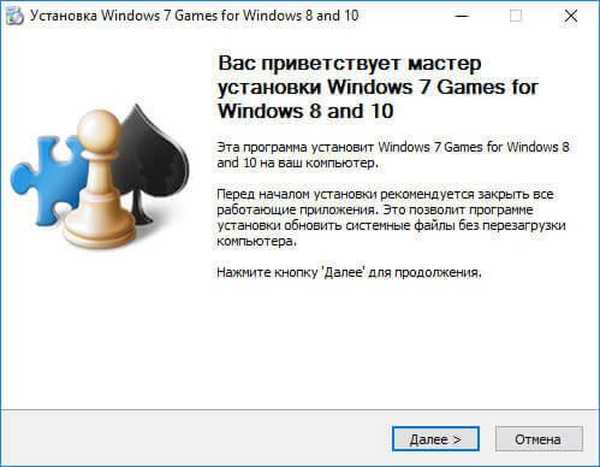
A következő ablakban válassza ki a telepíteni kívánt program összetevőit. Alapértelmezés szerint minden elem aktiválva van, ami azt jelenti, hogy mind a 11 játék telepítésre kerül a számítógépre. Ha csak néhány játékot szeretne telepíteni ebből a gyűjteményből, akkor törölje a jelölést azoknak a játékoknak a melletti négyzetekről, amelyeket nem akar telepíteni.
Miután kiválasztotta, kattintson a "Next" gombra.
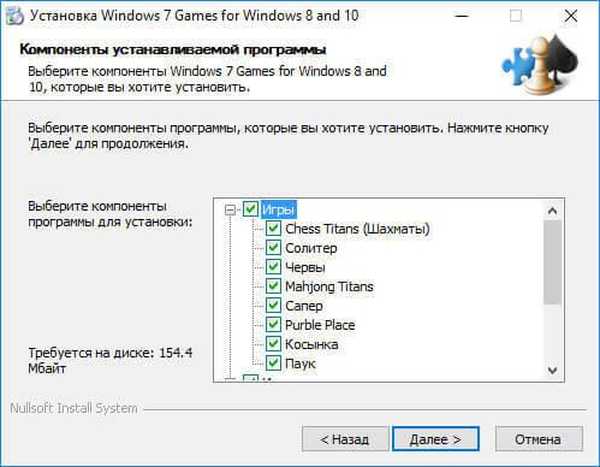
A "Telepítési mappa kiválasztása" ablakban kattintson a "Telepítés" gombra, mert nem tudja megváltoztatni a telepítési mappát.
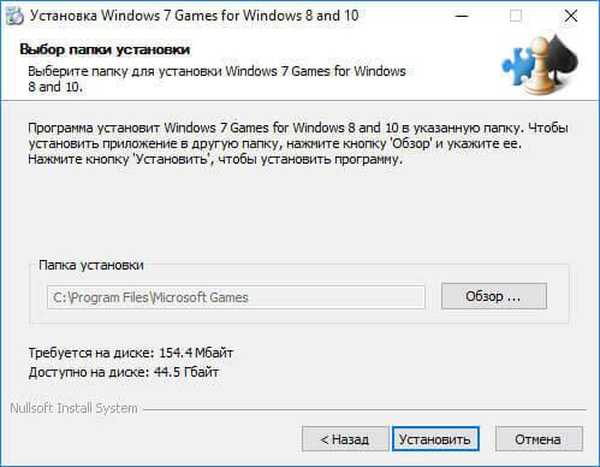
Ezután megkezdődik a program telepítése a számítógépre. A telepítés befejezése után kattintson a "Tovább" gombra.
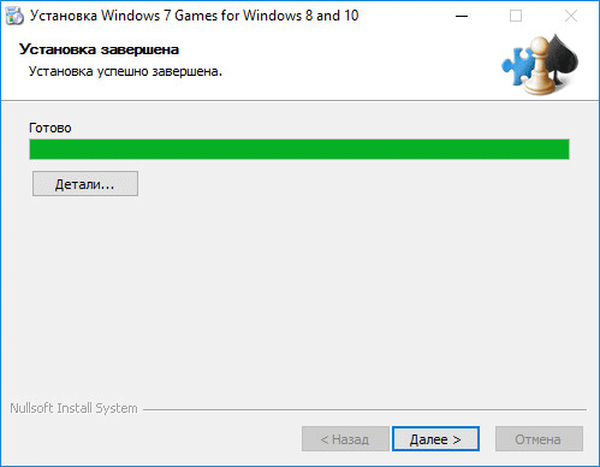
A Windows 7 Games for Windows 8 és Windows 10 telepítővarázslójának utolsó ablakában kattintson a "Befejezés" gombra.
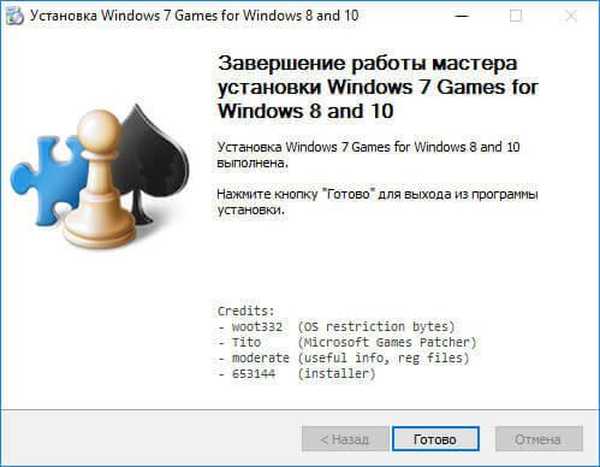
A szokásos játékok telepítve vannak a számítógépre. Most már régi játékokkal játszhat a Windows 10, Windows 8.1 vagy Windows 8 rendszerekben.
Ön is érdekli:- Visszatérés Fotók megtekintése a Windows 10 rendszerben
- Játékmód a Windows 10 rendszerben
Lépjen a "Start" menübe, kattintson az "Összes program" elemre, a programok listájában keresse meg a "Játékok" (Játékok) mappát. Írja be a mappát, itt talál a Windows 7 szabványos játékait.
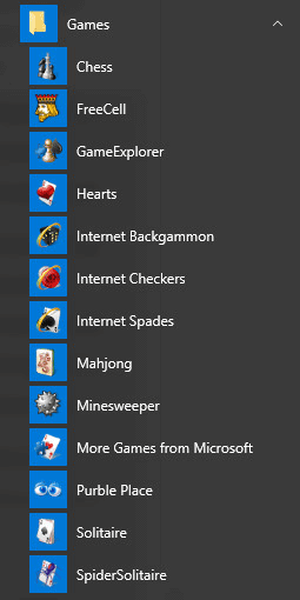
A játékokat közvetlenül a Start menüből is elindíthatja.
Hogyan adhatunk hozzá egy játékbillentyűt az asztalra
Úgy gondolom, hogy sokan számára kényelmes lehet, ha kedvenc játékaikat közvetlenül az asztalról indítják. Ezért elmondom neked, hogy miként adhat hozzá parancsikont az asztalra a Windows 10 rendszerben.
Lépjen a "Start" menübe, kattintson az "Összes alkalmazás" gombra, nyissa meg a "Játékok" mappát, majd kattintson a jobb gombbal bármelyik játékra. A helyi menüben válassza először az "Advanced", majd a "Go to file location" menüpontot..
Ezután megnyílik egy mappa, amelyben található hivatkozások az összes szokásos játékra, amelyet a számítógépre telepítettek.
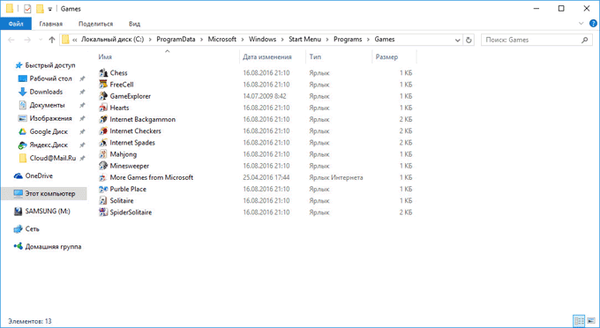
Másolja az elindítani kívánt játékok parancsikonjait közvetlenül az asztalról az asztalra.
Most elindíthat egy régi játékot (például a Pók játékot) az asztali parancsikonból a Windows 10 vagy a Windows 8 rendszerben.

A cikk következtetései
Letöltheti a számítógépre a Windows 7 szabványos játékait, hogy visszatérjen a szokásos klasszikus játékokhoz a Windows 10, Windows 8.1 vagy Windows 8 rendszerre. Miután telepítette a szerelvényt a játékokkal a számítógépére, régi Windows 7 játékokat játszhat az új operációs rendszerben..
A standard játékok visszaadása a Windows 10 rendszerben (videó)
https://www.youtube.com/watch?v=N1ewPUett24Egy hasonló kiadványok:- Windows 10 billentyűparancsok
- A sötét téma engedélyezése a Windows 10 rendszerben
- Jelszó eltávolítása a Windows 10 rendszerben
- A Windows 10 rendszerindító flash meghajtója a parancssorban
- Hogyan telepítsük az orosz nyelvet a Windows 10 - 2 módokban











